相信大家在使用Word2016编辑文档时,会遇到需要插入屏幕截图在文档中的情况,那怎么在Word2016中插入屏幕截图?下面感兴趣的小伙伴就和小编一起来学习一下Word2016插入屏幕截图的方法吧!
插入屏幕截图步骤如下:
步骤一:打开Word2016,在菜单栏的插入选项卡中点击“屏幕截图”按钮,在弹出的下拉菜单中可以从“可用的视窗”中选择桌面现有的窗口截图。如下图
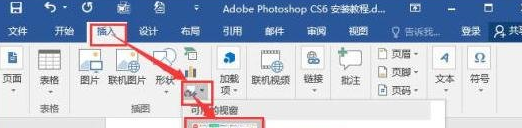

步骤二:也可以点击“屏幕截图”按钮,在弹出的下拉菜单中选择“屏幕剪辑”,然后对屏幕进行自由截图。如下图
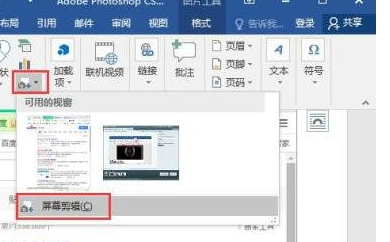
步骤三:剪辑过程
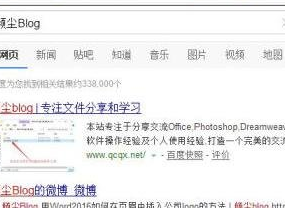
步骤四:完成效果
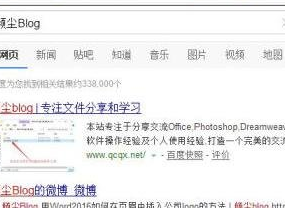
以上就是怎么在Word2016中插入屏幕截图的全部内容了,大家都学会了吗?
 天极下载
天极下载






























































